 Antes que nada aclarar que Dropbox es un sistema de almacenamiento de archivos gratuito en la nube. El cual permite almacenar y sincronizar archivos en línea y entre dispositivos con conexión a Internet. Ofrece hasta 2 GB de almacenamiento gratuito.
Antes que nada aclarar que Dropbox es un sistema de almacenamiento de archivos gratuito en la nube. El cual permite almacenar y sincronizar archivos en línea y entre dispositivos con conexión a Internet. Ofrece hasta 2 GB de almacenamiento gratuito.
Comenzamos para crear una cuenta en Dropbox tenemos que seguir estos pasos:
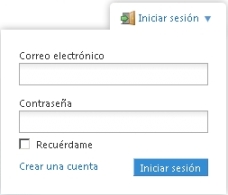
- Entrar en su pagina web y pulsar en Iniciar sesión y Crear una cuenta o pulsar AQUÍ y completar directamente el formulario.
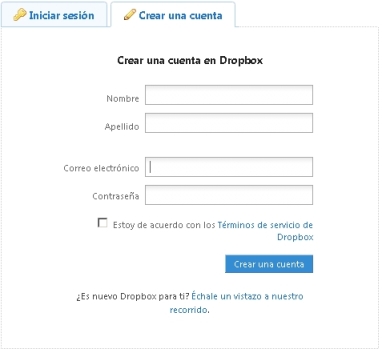
- Completamos el formulario de registro y le damos a Crear una cuenta.
- Automáticamente comenzara a descargar el programa Dropbox. Sino puedes descargarlo desde aquí.
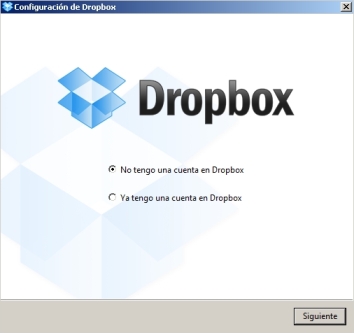
- Ejecutamos el instalador y le damos a siguiente. Se instalara el programa y al finalizar nos preguntara si tenemos una cuenta o no, como acabamos de crearla le decimos que ya tenemos y pulsamos siguiente.

- Ahora nos pide correo electrónico, contraseña y nombre para el dispositivo que estamos instalando ya que podremos acceder también desde el móvil u otros ordenadores. Lo completamos con los datos del anterior registro y pulsamos siguiente.
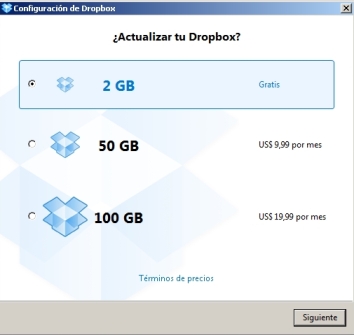
- Cuando nos conecte con el servidor nos pedirá que elijamos el tipo de cuenta que queremos la cuenta gratuita es la de 2GB de almacenamiento. La seleccionamos y pulsamos siguiente.
Ahora vamos a configurar la cuenta de Dropbox:
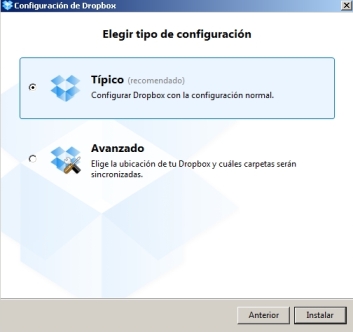
- Elegimos la opción configuración Típica para dejar que el programa comparta la ubicación por defecto «C:\User\nombre_usuario» y sincronice los archivos siempre.
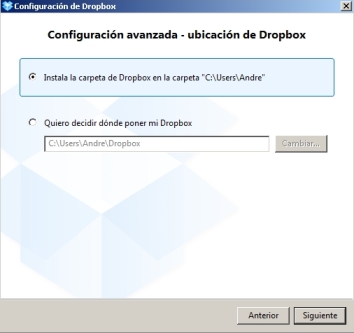
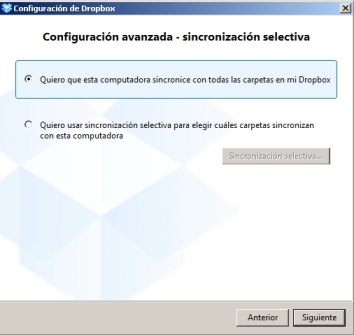
- O elegimos configuración Avanzada seleccionamos la carpeta para compartir y sincronizar archivos y la forma de sincronizar los archivos. Hay dos posibilidades para la sincronización de los archivos la 1º opción es que sincronice todo lo que esta dentro de la carpeta Dropbox la 2º es decirle de cada vez que queremos que sincronice. Elegimos la que más nos guste y Siguiente.
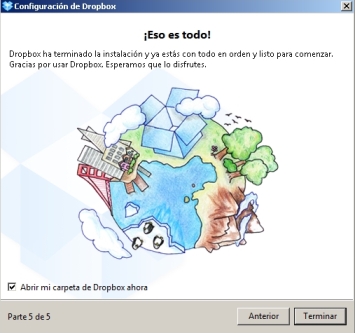
Finalizado ya tenemos la cuenta de Dropbox creada y el programa instalado y configurado para ser usado.
También os dejo dos mini manuales de como usar la carpeta publica(.rtf) y otro de como usar la carpeta fotos(.rtf).
Ahora si queremos ver, descargar o subir archivos desde otro ordenador o sistema lo podremos hacer desde el navegador en la web de Dropbox.
También podemos descargar Dropbox para Linux, Mac, Android, iPhone, iPad, Symbian o Windows Mobile.
Recuerda que puedes registrarte en Dropbox desde aquí.
Enlaces: Dropbox | Dropbox para Windows, Linux o Mac | Dropbox para Android, iPhone, iPad, Kindle Fire y Blackberry | Dropbox para Symbian


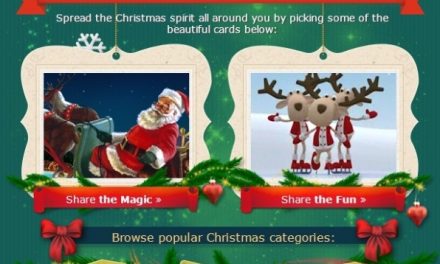
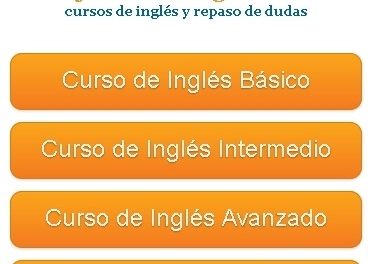


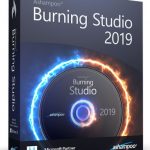
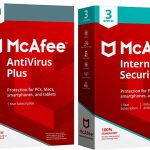


Buenos días,
Estupendo artículo, estaba un poco perdido y no sabía muy bien qué era esto de Dropbox y cómo se usaba. Aquí os dejo otro que me ha ayudado, pero bueno, más o menos es lo mismo, sólo que con imágenes: http://tecnologia.uncomo.com/articulo/como-instalar-y-configurar-dropbox-4545.html
Muchas gracias por vuestra labor.
Sergio